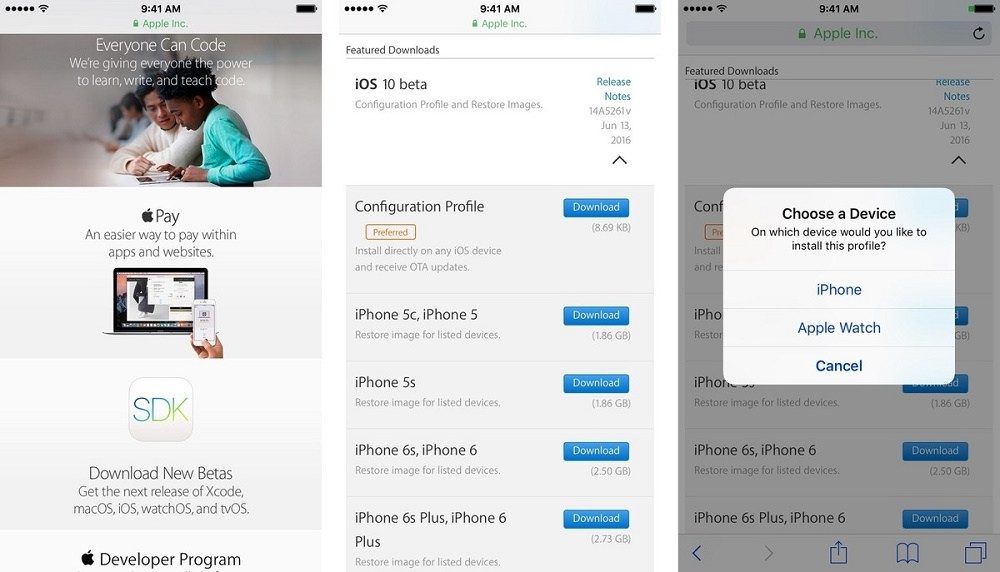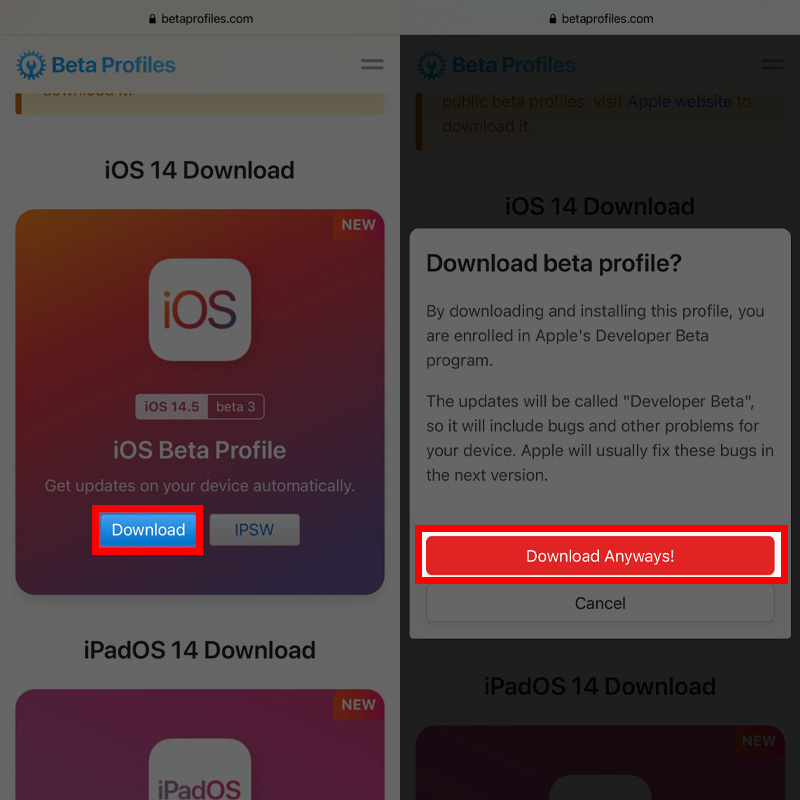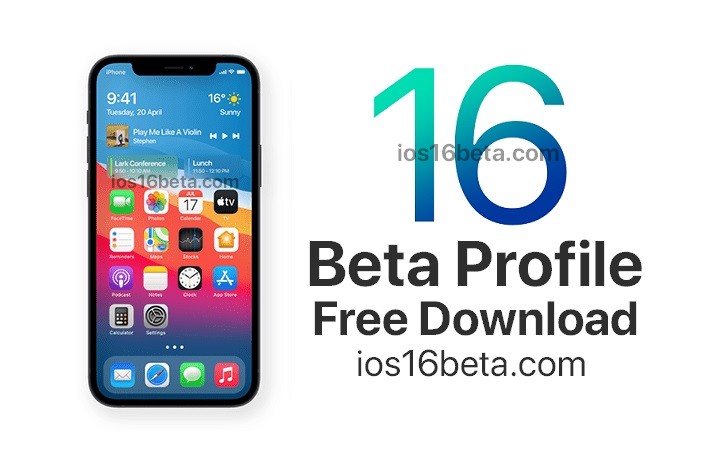Содержание
Apple выпустила iOS 16 beta 5. Как обновиться, если вы не разработчик
В понедельник, 8 августа, Apple выпустила iOS 16 beta 5. Традиционно обновление пока распространяется только для разработчиков и обладателей соответствующего бета-профиля. Несмотря на это почти любой может получить его, равно, как и обновиться на тестовую сборку. Обновление имеет билд 20A5339d. Имейте это в виду, если будете устанавливать его не по воздуху, а в виде отдельного файла, скачанного откуда-нибудь со стороны. Это поможет не превратить устройство в кирпич, накатив случайно более раннюю версию.
iOS 16 beta 5 уже доступна для загрузки, но только разработчикам
❗️ПОДПИШИСЬ НА НАШ ЯНДЕКС.ДЗЕН, ЧТОБЫ КАЖДЫЙ ДЕНЬ ЧИТАТЬ ЭКСКЛЮЗИВНЫЕ СТАТЬИ, КОТОРЫЕ НЕ ПОПАДАЮТ НА САЙТ
Поскольку перед нами уже пятая бета-версия, а на дворе — август, очевидно, что мы довольно близки к экватору. Это момент, когда выхода финальной версии iOS 16 останется меньше времени, чем прошло с начала предварительных испытаний. Таким образом, можно полагать, что все нововведения, запланированные для релизной сборки, уже представлены и ничего нового ждать от апдейта не стоит.
Таким образом, можно полагать, что все нововведения, запланированные для релизной сборки, уже представлены и ничего нового ждать от апдейта не стоит.
Что нового в бете iOS 16
Отмененное сообщение исчезает с красивой анимацией.
Эта версия подтверждается отсутствием знаковых нововведений в составе iOS 16 beta 5. Если в предыдущей сборке ещё были какие-то функциональные изменения, то в этой их нет совсем, ну или почти нет. А поскольку и хвастаться сегодня нечем, напомним вам перечень нововведений iOS 16 beta 4:
- Изменение сообщений. Теперь вы можете изменить сообщение в iMessage в любое время после его отправки собеседнику (ранее было 15 минут).
- Отзыв сообщений. Теперь вы можете отозвать отправку сообщения, отправленного в iMessage, только в течение 2 минут.
- Отметить сообщения как непрочитанные. Теперь вы можете отменить сообщения как непрочитанные, если у вас нет времени прочесть их или ответить на них в данный момент.

- Перенос звонка в FaceTime. Благодаря этой функции вы можете ответить на звонок в FaceTime на iPhone, а потом продолжить его на Mac, iPad или наоборот.
❗️ПОДКЛЮЧАЙСЯ К НАШЕМУ ЧАТИКУ В ТЕЛЕГРАМЕ. ТАМ ТЕБЕ ОТВЕТЯТ НА ЛЮБЫЕ ВОПРОСЫ ОБ АЙФОНАХ И НЕ ТОЛЬКО
Как мы знаем по опыту предыдущих лет, далеко не все нововведения, представленные на презентации iOS 16, выйдут в составе релизной сборки. Часть из них в Купертино традиционно откладывают для последующих версий, которые выйдут несколько позднее. Например, в составе iOS 16.1, iOS 16.2 или iOS 16.3 (да-да, иногда выход особо сложных с точки зрения реализации нововведений происходит с такой задержкой).
Как установить бету iOS 16
Если вы хотите обновиться на iOS 16 beta 5, вы можете сделать это без ограничений со стороны Apple, установив бета-профиль разработчика. Он бесплатен. Правда, все действия по обновлению вы совершаете на свой страх и риск, потому что для обычных пользователей тестовые сборки для разработчиков, как следует из названия, не предназначаются.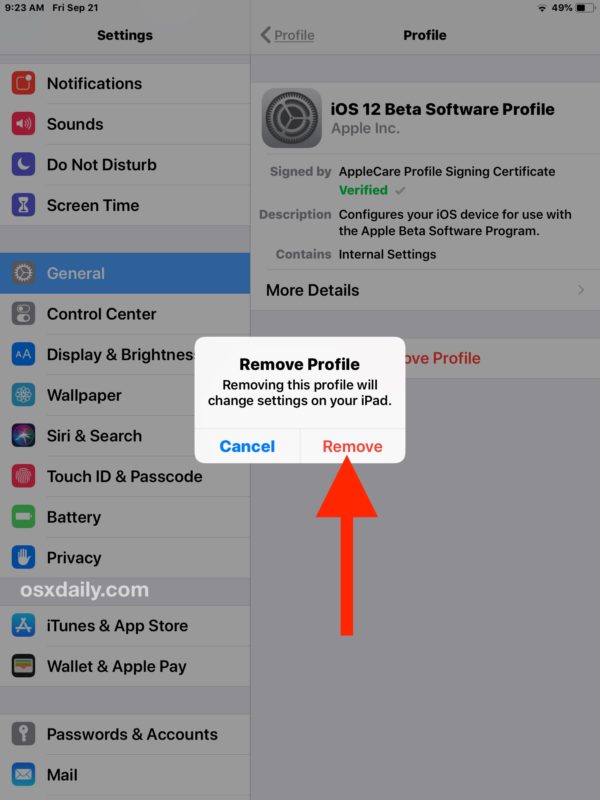
- Скачайте бета-профиль iOS 16 по этой ссылке;
- Перейдите в «Настройки» — «Профиль загружен»;
Установить бета-профиль разработчика может кто угодно без ограничений
- Установите его и перезагрузите устройство;
- Перейдите в «Обновление ПО», выполните поиск обновлений и установите iOS 16 beta 5.
❗️ПОДПИСЫВАЙСЯ НА ТЕЛЕГРАМ-КАНАЛ СУНДУК АЛИБАБЫ И ПОКУПАЙ ТОЛЬКО ЛУЧШИЕ ТОВАРЫ С АЛИЭКСПРЕСС
Как и всегда, прежде чем устанавливать бета-версию обновления — вне зависимости от версии — мы настоятельно рекомендуем вам сохранить резервную копию. Не полагайтесь на авось и не ждите, что iPhone сделает это автоматически. Дело в том, что сейчас у многих регулярно слетают привязанные способы оплаты, из-за чего подписка на iCloud не продлевается, и бэкап не сохраняется.
iOS 16iOS betaОбновление iOS и устройств Apple
Как загрузить и установить iOS 16 Developer Beta 3 на iPhone
Что вам нужно знать о iOS 16 Developer Beta 3:
- Сначала необходимо загрузить и установить профиль iOS 16 beta 3, используя свою учетную запись разработчика Apple.

- После этого загрузите iOS 16 beta 3, как любое обычное обновление iOS. Откройте «Настройки» → «Основные» → «Обновление ПО» → «Загрузить и установить».
Apple представила iOS 16 на Всемирной конференции разработчиков в 2022 году. Последняя версия iOS предлагает несколько интересных функций, таких как настраиваемый экран блокировки, общая библиотека фотографий iCloud, умная диктовка, приложение для фитнеса и многое другое для совместимых iPhone. Если вы хотите загрузить iOS 16 Developer Beta 3 на свой iPhone, вот как это сделать.
Прежде чем вы начнете:
- iOS 16 поддерживается на iPhone 8 и более поздних версиях. Вот полный список совместимых устройств.
- Бета-версии для разработчиков невероятно глючны. Прежде чем продолжить, убедитесь, что вы сделали резервную копию своего iPhone в iCloud или на компьютере. В качестве альтернативы лучше всего установить iOS 16 на дополнительное устройство.
- У вас должна быть учетная запись разработчика Apple (99 долларов США в год), чтобы загрузить iOS 16 Developer Beta 3.

Как загрузить iOS 16 Developer Beta 3 на iPhone
- Откройте Safari на своем iPhone и перейдите на сайт developer.apple.com.
- Коснитесь вкладки «Загрузить новые бета-версии».
- Затем войдите в свою учетную запись, используя адрес электронной почты и пароль учетной записи разработчика Apple.
- Перейдите в раздел бета-версии iOS 16 и нажмите «Установить профиль». На экране может появиться всплывающее окно с сообщением, что веб-сайт пытается открыть настройки, чтобы отобразить профиль конфигурации.
- Нажмите Разрешить и закрыть. Профиль бета-версии программного обеспечения iOS начнет загружаться на ваше устройство.
- Откройте «Настройки» → «Профиль загружен».
- Нажмите «Установить» и введите свой пароль.
- Выберите «Установить» в правом верхнем углу → нажмите «Установить» для подтверждения.
- Наконец, нажмите «Перезагрузить», чтобы применить необходимые изменения.
После того, как профиль iOS 16 beta 3 будет установлен на вашем iPhone, выполните следующие действия для установки последней бета-версии iOS Developer.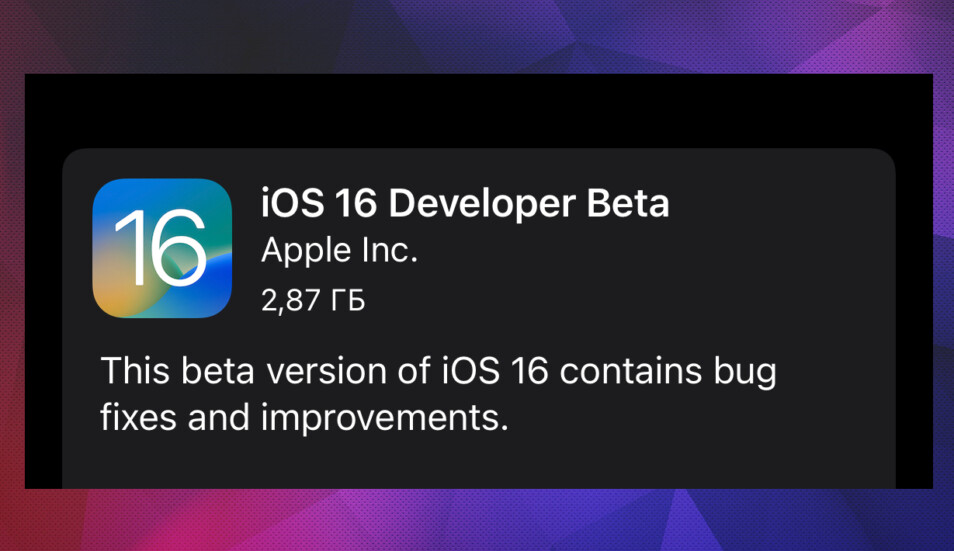
Как установить iOS 16 Developer Beta 3 на iPhone
- Откройте «Настройки iPhone» → «Основные».
- Выберите Обновление программного обеспечения.
- Нажмите «Загрузить и установить».
- Введите пароль своего iPhone и следуйте инструкциям на экране.
- После загрузки файла нажмите «Установить сейчас».
Если вы столкнулись с какими-либо трудностями при загрузке обновления, скорее всего, это связано с тем, что его пытаются загрузить несколько разработчиков, что может быть утомительно для серверов Apple. Пожалуйста, подождите некоторое время. Если вам все еще нужна помощь, см. iOS 16, зависшая на экране «Запрошено обновление». Вот как это исправить.
После установки iOS 16 beta 3 вам может потребоваться ввести код доступа iPhone и пароль Apple ID, чтобы обновлять iCloud и другие подобные настройки.
Загрузите и установите iOS 16 Developer Beta 3 с помощью Finder.
Если вы не можете загрузить бета-версию 3 iOS 16 напрямую, вы можете сделать это с помощью Finder в macOS Catalina или более поздней версии.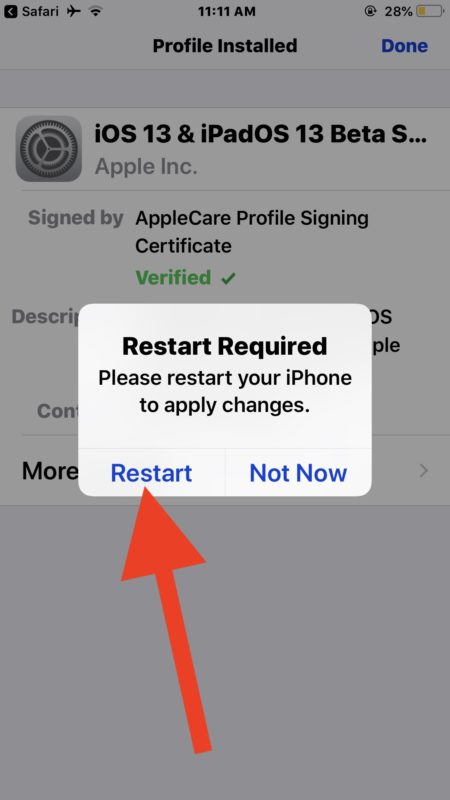 Вот как:
Вот как:
- Загрузите образ для восстановления бета-версии программного обеспечения iOS со страницы загрузки Apple Developer.
- Запустите Finder и подключите iPhone к Mac.
- Выберите свой iPhone.
- Нажмите и удерживайте клавишу Option на панели «Сводка» и нажмите «Восстановить iPhone».
- Выберите файл восстановления бета-версии программного обеспечения iOS и откройте его.
- Теперь нажмите «Восстановить», чтобы начать установку.
После успешной установки бета-версии ваш iPhone перезагрузится. Для завершения активации устройству потребуется активное сетевое подключение.
Вот как вы можете загрузить и установить iOS 16 Developer Beta 3 на свой iPhone и попробовать новые функции. Если у вас есть дополнительные вопросы, пожалуйста, задайте их в комментариях ниже.
Как получить новые обновления iOS 16.1 и macOS, если вы использовали бета-версию
Удалить бета-профили для установки общедоступных обновлений
AppleInsider может получать партнерскую комиссию за покупки, сделанные по ссылкам на нашем сайте.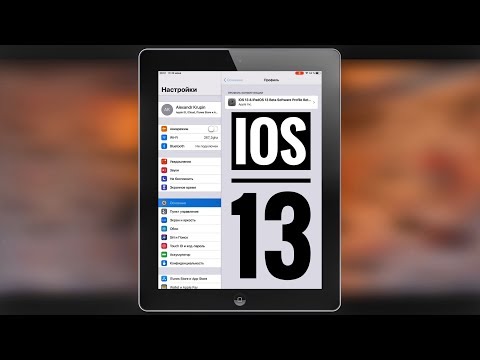
Выпущенные версии macOS Ventura и iPadOS 16 отличаются от финальной бета-версии. Разработчикам и общедоступным бета-тестерам необходимо удалить бета-профили с устройств, чтобы получать обновления. Вот как.
Продукты Apple выполняют вызовы определенных серверов обновлений для получения доступных обновлений. Когда пользователи хотят получить доступ к бета-обновлениям, они должны установить профили, чтобы сообщить устройству о необходимости проверки разных серверов.
Обычно устройство не подтверждает наличие обновления на общедоступном сервере, если бета-профиль все еще установлен. Хотя это не всегда так, все же полезно удалить бета-профиль перед установкой общедоступного программного обеспечения. Это предотвращает непреднамеренную установку бета-версии программного обеспечения после того, как цикл выпуска бета-версии начнется заново.
Бета-профили можно установить на iPhone, iPad, Apple Watch, Mac, Apple TV и HomePod. Вот как управлять каждым.
Как удалить бета-профиль с iPhone и iPad
Бета-профилями для устройств под управлением iOS или iPadOS можно управлять из приложения «Настройки».
- Откройте приложение «Настройки»
- Нажмите «Общие»
- Прокрутите вниз и выберите «VPN и управление устройствами»
- В разделе «Профиль конфигурации» выберите профиль бета-версии программного обеспечения
- Нажмите «Удалить профиль»
Устройство перезагрузится, чтобы завершить удаление бета-профиля. После перезапуска новое общедоступное обновление программного обеспечения должно быть видно.
Как удалить бета-профиль с Apple Watch
Бета-профилями для устройств под управлением watchOS можно управлять из приложения Watch.
- Откройте приложение Watch
- Нажмите «Общие»
- Прокрутите вниз и нажмите «Профили»
- Выберите активный бета-профиль и нажмите «Удалить профиль».

Apple Watch перезапустится, чтобы удалить бета-профиль. После перезагрузки введите пароль устройства и поместите Apple Watch на зарядное устройство. Публичное обновление программного обеспечения должно быть видно.
Как удалить бета-профиль с Mac
Бета-профили для устройств под управлением macOS можно управлять в настройках системы.
- Открыть системные настройки
- Выберите «Общие»
- Выберите «Обновление ПО»
- В разделе «Автоматические обновления» выберите «Подробнее».
- Выберите «Восстановить настройки по умолчанию»
Профиль будет немедленно удален с Mac без перезагрузки. Если общедоступное обновление программного обеспечения доступно, оно появится в меню обновлений.
Как удалить бета-профиль с Apple TV
Бета-профилями для устройств под управлением tvOS можно управлять из приложения «Настройки Apple TV».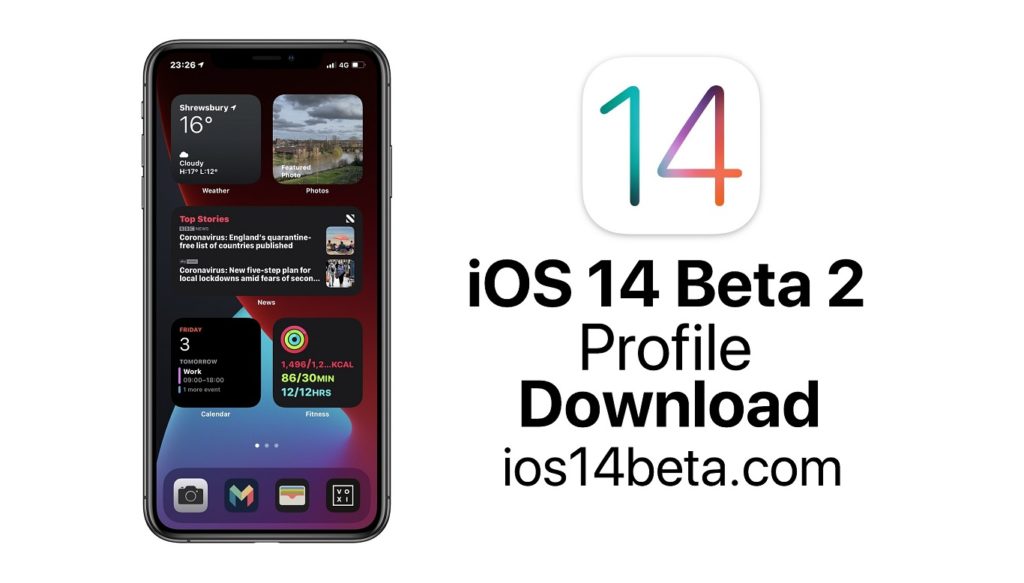 Пользователям нужно только установить профиль для бета-тестирования разработчика. Публичное бета-тестирование осуществляется с помощью переключателя.
Пользователям нужно только установить профиль для бета-тестирования разработчика. Публичное бета-тестирование осуществляется с помощью переключателя.
Чтобы удалить профиль разработчика с Apple TV:
- Откройте приложение «Настройки»
- Выберите «Общие»
- Прокрутите вниз и выберите «Профиль»
- Выберите активный бета-профиль
- Выберите «Удалить профиль», затем «Удалить»
Apple TV перезапустится, чтобы удалить бета-профиль разработчика. Публичный релиз теперь должен быть доступен в меню обновлений.
Публичные бета-версии обрабатываются на Apple TV иначе. Чтобы прекратить получать общедоступные бета-обновления, перейдите в меню обновлений.
- Откройте приложение «Настройки»
- Выберите «Система»
- Выберите «Обновления ПО»
- Если включено, выберите «Получить бета-обновления», чтобы отключить его
Как удалить бета-профиль из HomePod
Бета-профили для устройств с программным обеспечением HomePod можно управлять из приложения Home.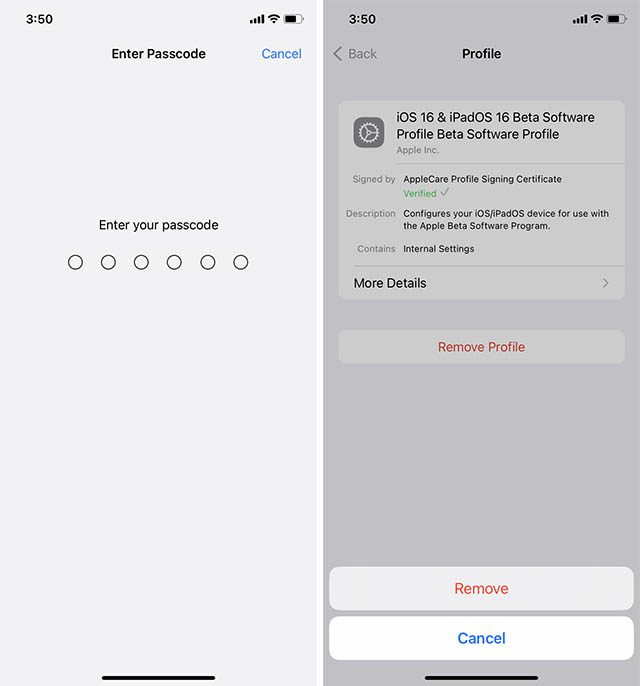 С технической точки зрения, для HomePods нет стандартной бета-версии для разработчиков, вместо этого людей нужно приглашать через программу AppleSeed.
С технической точки зрения, для HomePods нет стандартной бета-версии для разработчиков, вместо этого людей нужно приглашать через программу AppleSeed.
Как и Apple TV, те, кто участвует в программе открытого бета-тестирования, могут зарегистрировать каждый HomePod mini для получения бета-обновлений с помощью переключателя настроек. Этот переключатель можно найти в приложении «Дом», и его необходимо отключить, чтобы HomePod mini возобновил получение общедоступных обновлений.
- Откройте приложение «Дом»
- Коснитесь многоточия, затем «Главные настройки»
- Прокрутите вниз и выберите «Обновление ПО».
- Выберите «Бета-обновления HomePod»
- Включите или выключите каждый HomePod mini для участия в бета-тестировании
Как загрузить и установить профиль разработчика бета-версии iOS 14
Снова наступило то время года: Apple только что выпустила последнюю бета-версию своей мобильной операционной системы iOS 14.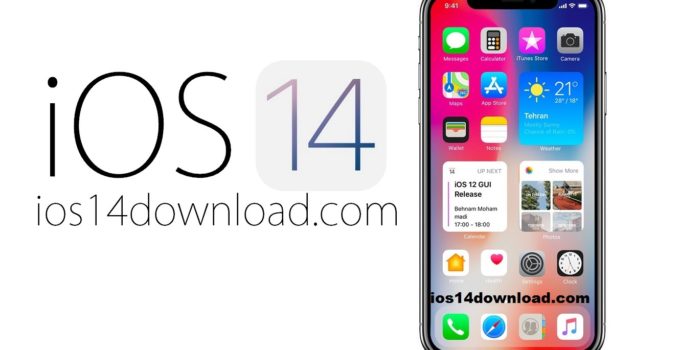 И, как всегда, сообщество разработчиков стремится получить их руки на нем.
И, как всегда, сообщество разработчиков стремится получить их руки на нем.
Если вы разработчик и хотите установить бета-версию iOS 14 на свой iPhone или iPad, вам необходимо выполнить несколько простых шагов. В этой статье мы покажем вам, как загрузить и установить бета-версию iOS 14, используя профиль разработчика.
Прежде чем мы начнем, вам следует знать несколько вещей:
Во-первых, убедитесь, что у вас есть свежая резервная копия вашего устройства. Это важно, потому что бета-версия программного обеспечения может быть нестабильной и всегда есть шанс, что что-то пойдет не так.
Во-вторых, имейте в виду, что бета-версии программного обеспечения предназначены только для разработчиков. Это означает, что он может содержать ошибки и другие проблемы, которые могут вызвать проблемы с вашим устройством.
Итак, приступим!
Шаг 1. Загрузите бета-профиль iOS 14
Первый шаг — загрузить бета-профиль iOS 14. Это небольшой файл, который позволит вашему устройству загрузить и установить бета-версию программного обеспечения.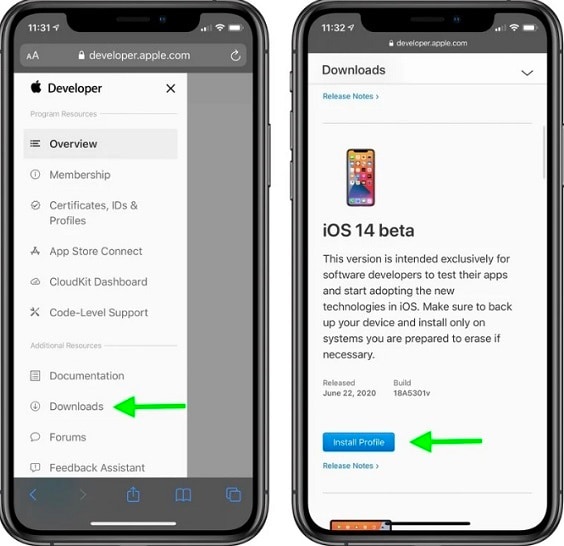
Вы можете загрузить бета-профиль iOS 14 с веб-сайта Apple для разработчиков. Просто войдите в свою учетную запись разработчика и найдите раздел «Загрузки».
Найдя бета-профиль iOS 14, загрузите его на свой компьютер.
Шаг 2. Установите бета-профиль iOS 14
После загрузки бета-профиля iOS 14 пришло время установить его на ваше устройство.
Для этого подключите iPhone или iPad к компьютеру и запустите iTunes. Затем выберите свое устройство на боковой панели и нажмите вкладку «Сводка».
Прокрутите вниз до раздела «Параметры» и нажмите кнопку «Проверить наличие обновлений». Откроется окно, в котором вы можете выбрать загруженный ранее бета-профиль iOS 14.
После выбора профиля нажмите кнопку «Обновить», чтобы установить его.
Шаг 3. Перезагрузите устройство
После установки бета-профиля iOS 14 перезагрузите устройство. Как только он снова включится, вы должны увидеть новую опцию «Разработчик» в приложении «Настройки».
Шаг 4. Загрузите и установите бета-версию iOS 14
Теперь, когда профиль разработчика установлен, вы можете загрузить и установить бета-версию iOS 14.
Для этого откройте приложение «Настройки» и перейдите в раздел «Основные». Затем выберите опцию «Обновление программного обеспечения».
Вы должны увидеть сообщение «Обнаружен профиль разработчика». Нажмите на кнопку «Загрузить и установить», чтобы начать процесс.
После завершения загрузки ваше устройство перезагрузится и будет установлена бета-версия iOS 14.
Часто задаваемые вопросы
В: Является ли бета-версия iOS 14 стабильной?
О: Нет, бета-версия программного обеспечения нестабильна. Он предназначен только для разработчиков, чтобы они могли протестировать свои приложения и убедиться, что они совместимы с новой операционной системой.
В: Стоит ли устанавливать бета-версию iOS 14?
О: Вам решать. Если вы хотите протестировать свои приложения или просто хотите опробовать новые функции, установите его.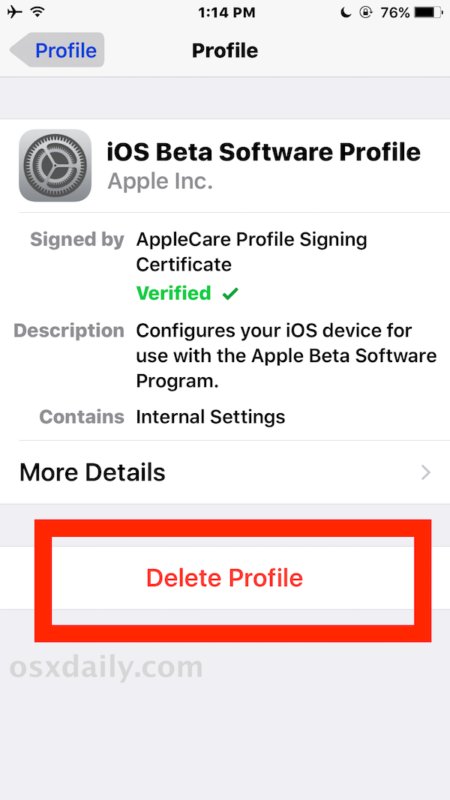 Но имейте в виду, что бета-версия программного обеспечения может быть нестабильной и вызывать проблемы с вашим устройством.
Но имейте в виду, что бета-версия программного обеспечения может быть нестабильной и вызывать проблемы с вашим устройством.
В: Как избавиться от бета-версии iOS 14?
О: Если вы хотите вернуться к стабильной версии iOS, вы можете сделать это, удалив бета-профиль со своего устройства. Для этого откройте приложение «Настройки» и перейдите в раздел «Общие». Затем выберите опцию «Профиль» и нажмите кнопку «Удалить профиль».
В: Будут ли мои приложения работать в бета-версии iOS 14?
О: Да, ваши приложения должны по-прежнему работать в бета-версии iOS 14. Но имейте в виду, что некоторые приложения могут быть еще несовместимы с новой операционной системой.
В: Я не разработчик. Могу ли я установить бета-версию iOS 14?
О: Нет, бета-версия iOS 14 предназначена только для разработчиков. Если вы не разработчик, вы можете дождаться общедоступной бета-версии или стабильной версии.
В: Как долго будет доступна бета-версия iOS 14?
О: Бета-версия iOS 14 будет доступна до выхода стабильной версии.